Fix SMART Failure Predicted on Hard Disk fejlmeddelelse ved opstart
Hvis, når du starter din Windows 11/10-pc, og den viser fejlmeddelelsen SMART Failure Predicted on Hard Disk 0, 2, etc, vil meddelelsen og computeren ikke starte, så er dette indlæg beregnet til at hjælpe dig.
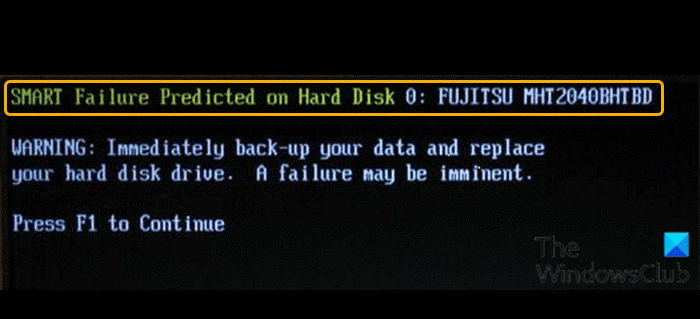
Når du støder på dette problem, vil du modtage følgende lignende fuldstændige fejlmeddelelse;
SMART Failure Predicted on Hard Disk 0: FUJITSU MHT2040BHTBD
WARNING: Immediately back-up your data and replace your hard disk drive. A failure may be imminent.
Press FI to Continue
Denne fejl angiver, at harddisken på din personlige computer vil ophøre med at fungere korrekt. Det kan enten tage mange dage i træk, eller måske en måned eller deromkring, men det vil ske alligevel.
Du kan støde på denne fejl på grund af en eller flere af følgende årsager:
- Overophedning
- Stød
- Dårlige sektorer
- Drev ikke defragmenteret
- Forkert nedlukning af systemet
- Virus angreb
- Fejlkonfigureret eller forældet BIOS
- Fysisk skade på harddisken
- Fejl ved SMART harddiskkontrol
- Broken SATA/IDE controller-chip til stede på bundkortet
SMART er et selvdiagnoseværktøj, der er indlejret i din harddisk ( HDD ) eller SSD-drev ( SSD ). Det tjener det formål at overvåge løbende kørselsforhold, herunder fejlfrekvenser og ydeevne, mens resultatet rapporteres til computersystemet. Ved hjælp af prædiktiv fejlanalyse(predictive failure analysis) rapporterer den i det væsentlige, om en fejl på harddisken er ved at ske i modsætning til en faktisk fejl.
SMART- fejl(Failure) forudsagt på harddisk
Hvis du står over for dette problem, kan du prøve vores anbefalede løsninger i rækkefølgen nedenfor for at løse problemet.
- Tjek drevstatus
- Kør CHKDSK
- Defragmenter drev
Lad os tage et kig på beskrivelsen af den involverede proces vedrørende hver af de anførte løsninger.
Da du ikke kan starte Windows 10 normalt, skal du muligvis prøve at starte i fejlsikret tilstand(boot in Safe Mode) eller i skærmen Avancerede opstartsindstillinger(Advanced Startup options) for at kunne udføre rettelserne. Du bliver nødt til at gøre brug af kommandoprompten(Command Prompt) . Af en eller anden mærkelig grund, hvis du kan starte i fejlsikret tilstand,(Safe Mode) men ikke kan få adgang til skærmen Avancerede opstartsindstillinger(Advanced Startup) , når du er i fejlsikret tilstand(Safe Mode) , kan du bruge kommandoprompten(Command Prompt) til at starte Windows 10 direkte til skærmen Avancerede (Options)opstartsindstillinger .
1] Kontroller drevstatus
Den første ting, du bør prøve, når du får denne SMART-fejl forudsagt på harddisk(SMART Failure Predicted on Hard Disk) -meddelelse på din Windows 11/10-pc, er at kontrollere drevets helbredsstatus(check the drive Health status) - afhængigt af resultatet, kan du ikke anden mulighed end at sikkerhedskopiere dine data(back up your data) og erstatte drevet – bagefter kan du geninstallere Windows 10(reinstall Windows 10) og gendanne dine sikkerhedskopierede filer/data.
2] Kør CHKDSK
Hvis resultatet af drevstatus er OK, kan du fortsætte med denne løsning, som er at køre CHKDSK for at rette dårlige sektorer og se, om problemet er løst.
3] Defragmenter drev
Denne løsning kræver blot, at du defragmenterer drevet(defragment the drive) og ser, om det løser problemet.
Hvis du fortsætter med at se denne meddelelse, kan det være en god idé at tjekke, om du skal udskifte din harddisk. Du bør straks sikkerhedskopiere dine data og udskifte din harddisk, da en harddiskfejl kan være overhængende.
Relateret indlæg(Related post) : 1720 SMART-harddisk registrerer forestående fejl.(1720 SMART Hard Drive detects imminent failure.)
Related posts
Sådan kontrolleres SMART Failure Predict Status for drev på Windows 11/10
Overvåg harddiskens SMART-attributter med PassMark DiskCheckup
1720 SMART-harddisk registrerer forestående fejl
CheckDrive diskfejlkontrolsoftware - Ret harddiskfejl i realtid
Harddiskfejl, retablering, reparation, årsager, forebyggelse, vedligeholdelse
Bedste harddiskkrypteringssoftware til Windows 11/10
Sådan tjekker du hvilken harddisk du har på Windows 11/10
Sådan konverteres Basic Disk til Dynamic Disk i Windows 11/10
Hurtigt format vs fuldt format - Hvad er forskellen?
Gratis software til at overvåge og kontrollere harddiskens tilstand for potentiel fejl
Macrorit Disk Scanner: Scan harddisken for dårlige sektorer og fejl
Hybrid Drive vs SSD vs HDD: Hvilken er den bedste?
Xinorbis er en gratis harddisk-, mappe- og lageranalysator til Windows 10
Sådan bytter du harddiskdrev i Windows 11/10 med Hot Swap
Stop harddisken i at gå i dvale i Windows 11/10
Sådan kontrollerer du, om en disk bruger GPT- eller MBR-partition i Windows 11/10
Sådan tjekker du Hard Disk Health i Windows 11/10 ved hjælp af WMIC
Ret ikke-allokeret harddisk uden at miste data i Windows 10
Sådan konverteres MBR til GPT uden datatab i Windows 11/10
Fix Smart Check bestået, Short DST Failed fejl på HP-computer
